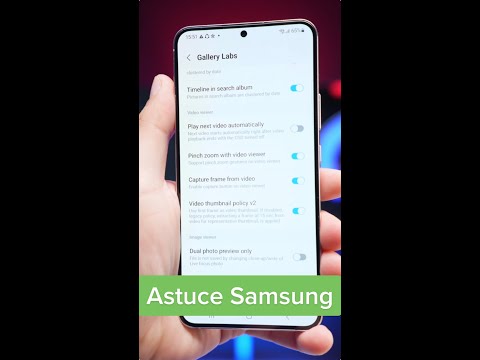Si votre adresse IP a été bloquée, vous avez peut-être essayé d'accéder à un site qui a bloqué l'accès depuis votre emplacement, vous avez essayé trop de fois de vous connecter, votre adresse IP répond aux critères que le site a bloqués, ou vous avez violé un la politique du site Web. Ce wikiHow vous montrera des astuces pour débloquer ou contourner le blocage sur votre adresse IP.
Pas
Méthode 1 sur 2: Débloquer votre adresse IP

Étape 1. Déterminez pourquoi votre adresse IP a été bloquée
Vous devriez pouvoir trouver la politique d'un site Web quelque part dans le pied de page de la page À propos de nous qui pourrait vous donner une réponse. Si vous avez essayé de vous connecter trop souvent avec des informations erronées, vous devrez peut-être attendre 24 heures avant de pouvoir réessayer.

Étape 2. Contactez le site Web ou la société qui a bloqué votre adresse IP
Si vous ne pouvez pas comprendre pourquoi vous avez été bloqué, demandez plus d'informations au propriétaire du site. Assurez-vous de demander s'il y a quelque chose de spécifique que vous devriez faire de votre côté pour les aider à débloquer votre adresse IP.

Étape 3. Découvrez si votre adresse IP figure sur des listes noires publiques
De nombreux propriétaires de sites et de services utilisent des listes noires d'adresses IP publiques pour éviter que leurs services ne soient abusés. Pour savoir si votre adresse figure sur l'une de ces listes, rendez-vous sur https://whatismyipaddress.com/blacklist-check et cliquez sur Vérifier mon adresse IP à côté du champ de texte rempli automatiquement. Cela vérifiera si votre adresse IP est répertoriée dans une base de données anti-spam.
Si vous avez besoin de trouver votre adresse IP, vous pouvez consulter Comment trouver une adresse IP

Étape 4. Assurez-vous que votre réseau et votre serveur de messagerie sont correctement configurés
Tout chiffre ou lettre déplacé peut signaler un réseau sur une liste noire et bloquer une adresse IP. Vous pouvez contacter la liste noire pour les prochaines étapes sur la façon dont vous pouvez sortir de la liste noire, les étapes peuvent inclure la correction des enregistrements DNS avant et arrière et des bannières SMTP.

Étape 5. Vérifiez votre ordinateur pour les logiciels malveillants ou les virus
Un virus ou un logiciel malveillant pourrait avoir été utilisé pour pirater votre ordinateur et l'utiliser pour des attaques DoS, ce qui peut entraîner le blocage de votre adresse par un site Web ou un service. Si vous ignorez la résolution d'un problème de logiciel malveillant ou n'exécutez pas d'analyse du système, vous courez le risque d'être à nouveau bloqué immédiatement.
- Si vous utilisez Windows 10, accédez à Paramètres > Mise à jour et sécurité > Sécurité Windows pour lancer une analyse.
- Si vous utilisez un Mac, redémarrez votre Mac en mode sans échec (maintenez le Décalage pendant son démarrage), localisez l'application malveillante (généralement dans le dossier Applications du Finder), faites glisser l'icône de l'application vers la corbeille, puis cliquez avec le bouton droit de la souris et videz la corbeille.

Étape 6. Vérifiez les mises à jour sur votre ordinateur
En plus de rechercher les logiciels malveillants, il est important de s'assurer que votre ordinateur dispose des dernières mises à jour, qui corrigent souvent les failles de sécurité.
- Sous Windows 10, accédez à Paramètres > Mise à jour et sécurité > Windows Update
- Sur un Mac, accédez à Préférences Système > App Store > Afficher les mises à jour.
Méthode 2 sur 2: Se déplacer dans le bloc

Étape 1. Connectez-vous à un autre réseau Wi-Fi
La connexion à un autre réseau vous donnera une adresse IP différente, ce qui peut vous aider à retrouver l'accès au site ou au service.

Étape 2. Modifiez votre adresse IP
Si vous ne parvenez pas à être débloqué ou que vous ne pouvez pas être supprimé d'une liste noire, consultez ce wikiHow pour savoir comment obtenir une nouvelle adresse IP pour votre réseau domestique.

Étape 3. Utilisez un service VPN
Vous pouvez payer pour un service VPN qui masquera votre adresse IP. La plupart des services VPN (par exemple, CyberGhost, NordVPN, ProtonVPN) facturent des frais mensuels pour utiliser leurs services en toute sécurité. Une fois que vous vous êtes inscrit à un service VPN, vous pouvez utiliser l'application ou les instructions de ce service pour accéder à Internet via ce service.

Étape 4. Utilisez un serveur proxy gratuit
Si vous ne voulez pas payer pour un VPN et que vous n'avez pas de chance autrement, vous pouvez essayer d'utiliser un serveur proxy public. Gardez à l'esprit que de nombreux sites et services bloquent les adresses IP des serveurs proxy publics. Pour trouver un proxy gratuit, recherchez sur Internet « proxy Web gratuit ». Lorsque vous trouvez un service, vous pouvez accéder au site Web en saisissant l'URL du site dans le site Web proxy.